Hur man använder Sound Checker på iPhone, iPad, Mac och Apple TV
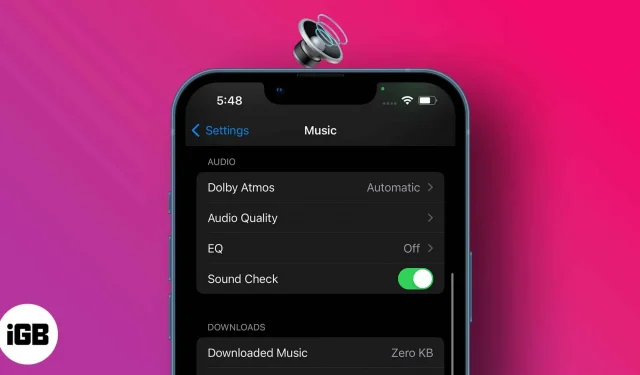
Varje musikstycke har sin egen studioinspelningsvolym; därför är vissa starkare än andra. Däremot kan ljudvibrationer störa musiklyssningen och försämra mental hälsa. Det är alltså väldigt viktigt att upprätthålla ett stabilt ljud oavsett volymen på musiken, och det är här iPhone soundcheck-funktionen kommer väl till pass.
Så vad är Sound Check på iPhone och hur man använder det? Fortsätt läsa för att ta reda på det.
- Vad är ljudkontroll på Apple-enheter?
- Hur du aktiverar/inaktiverar ljudkontroll på iPhone eller iPad
- Hur du aktiverar/inaktiverar ljudkontroll på din Mac
- Aktivera/inaktivera ljudkontroll på Apple TV
Vad är ljudkontroll på Apple-enheter?
Sound Check är en funktion som är exklusiv för Apple Music som hjälper dig att upprätthålla en konsekvent musikvolym oavsett den ursprungliga studiovolymen. Dina trumhinnor lider alltså inte under musikbyte.
Hur Sound Checker fungerar på iPhone
Trumhinnan har en gräns för volymen den kan absorbera. Apple lägger till en ljudkontrollfunktion till iPhone som hjälper dig att höja eller sänka uppspelningsvolymen för att hitta en balans mellan hög och låg uppspelning. Så det här är en intuitiv funktion eftersom den minskar mänskligt ingrepp i att justera musikvolymen.
Ljudkontroll ändrar inte den ursprungliga kvaliteten på musiken, vilket vissa användare felaktigt tror. Men istället flaggar den information om volymen på musiken under uppspelning. Därför, när du spelar en låt på din iPhone, iPad, Mac eller Apple TV, känner Sound Check endast av volymnivån i det ögonblicket och justerar den till gränsen.
Hur du aktiverar/inaktiverar ljudkontroll på iPhone eller iPad
- Öppna iPhone-inställningar → Musik.
- Slå på omkopplaren till höger om Sound Check.
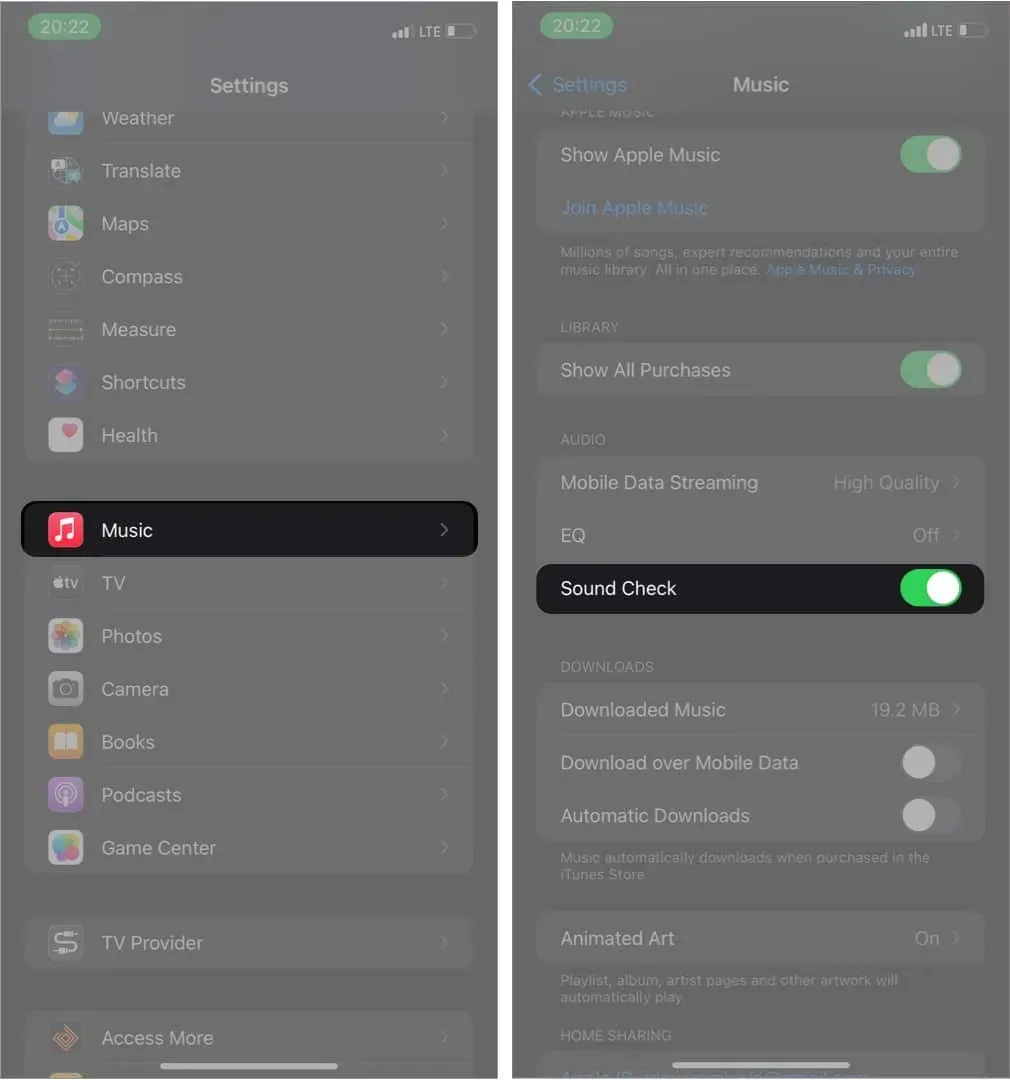
För att inaktivera Sound Check och lyssna på originalmusikvolymer istället öppnar du helt enkelt iPhone-inställningar → Musik → stäng av knappen Sound Check.
Hur du aktiverar/inaktiverar ljudkontroll på din Mac
- Öppna appen Musik.
- Gå till Musik → Inställningar från menyraden högst upp.
- Klicka på ”Uppspelning” och sedan på ”Ljudkontroll” för att aktivera den: följ samma steg för att stänga av ljudkontrollen.
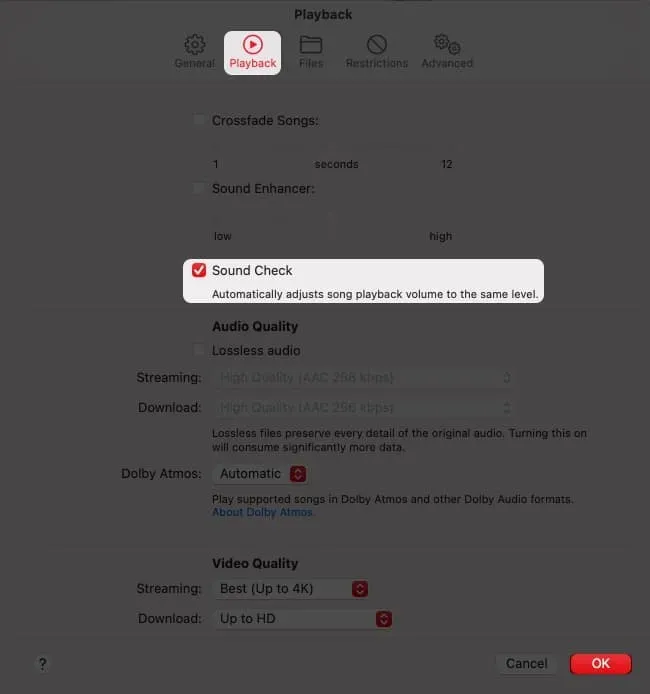
Aktivera/inaktivera ljudkontroll på Apple TV
- Gå till Inställningar.
- Tryck på Applikationer → Musik.
- Välj ”Sound Check” från inställningslistan för att aktivera det.
För Windows-användare: Om du använder en Windows-enhet, gå till iTunes → Redigera-menyn → Inställningar → markera Ljudkontroll.
FAQ
Att använda ljudkontrollfunktionen på iPhone är ett val. Men, som tidigare nämnts, hjälper det till att hålla volymen på musik som spelas på en optimal nivå. Så förvänta dig överraskningar från låg till hög volym för olika låtar när den är avstängd.
Iphone-ljudkontrollfunktionen är i sig en volymequalizer. Men att para ihop den med en ljudequalizer från din lista över equalizers kan hjälpa dig att anpassa uppspelningen så att den passar dina preferenser. Du kan också länka inställningen till tredjeparts equalizerappar för bättre kontroll.
Nu när du har sett hur du aktiverar och inaktiverar ljudkontrollfunktionen på iPhone, iPad, Mac och Apple TV, slår jag vad om att du kan slå på och av den som du vill. Dessutom är processen enkel, även om den lägger till fler alternativ för anpassning till uppspelning.
Har du frågor eller kommentarer? Låt mig veta i kommentarsfältet nedan.



Lämna ett svar